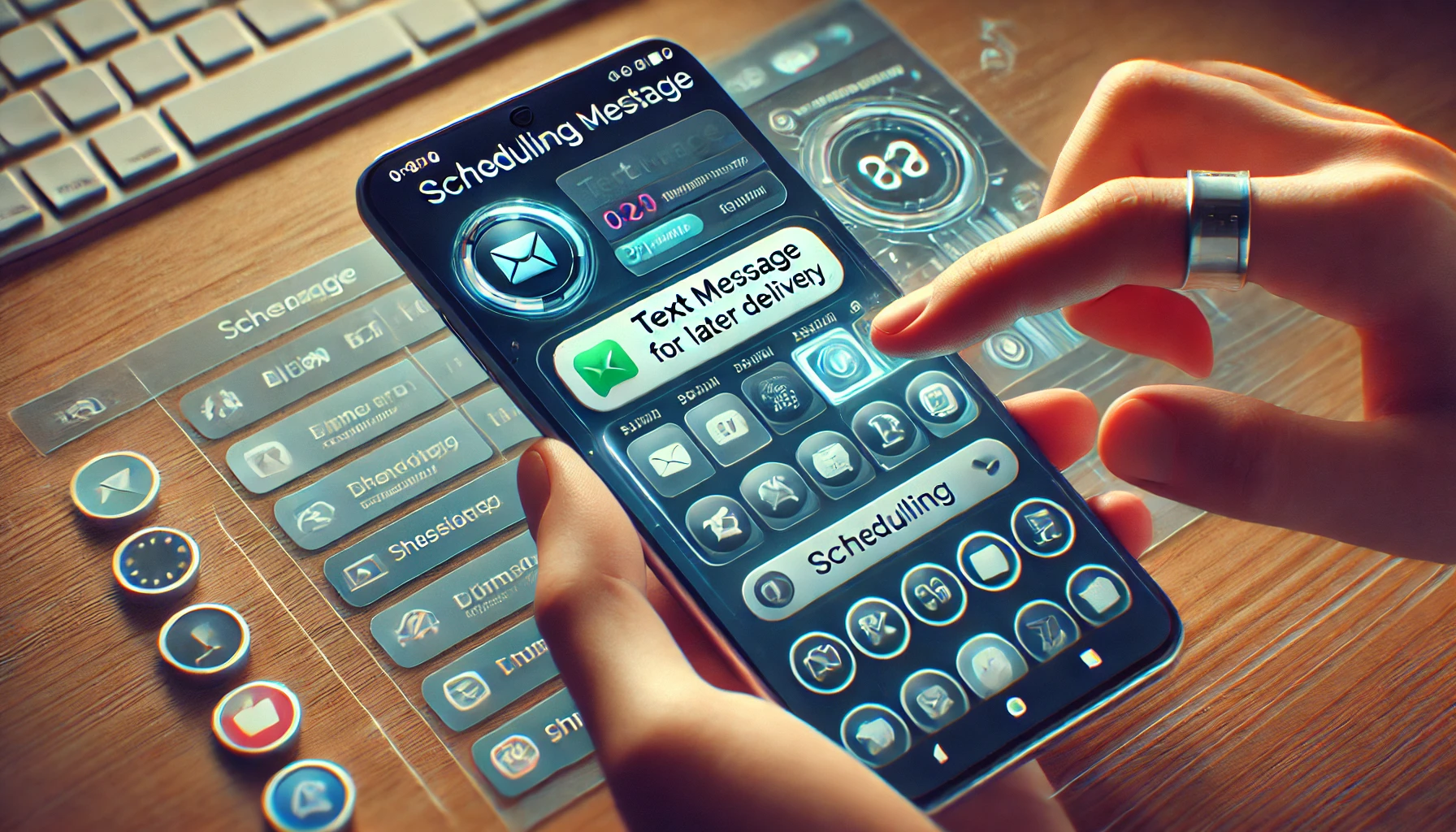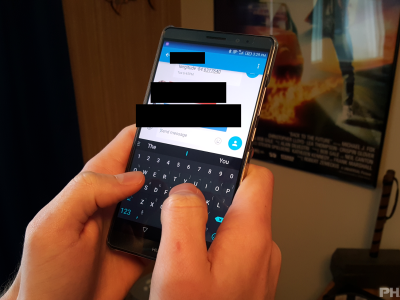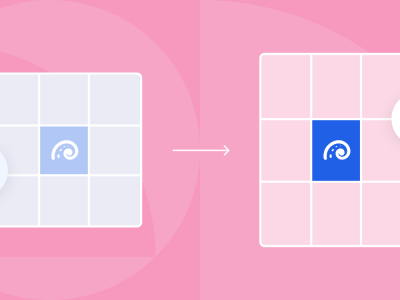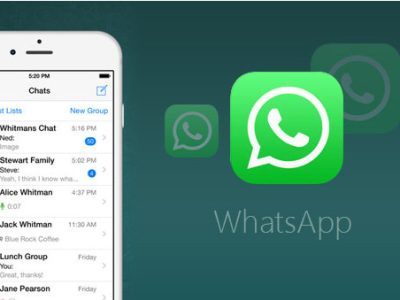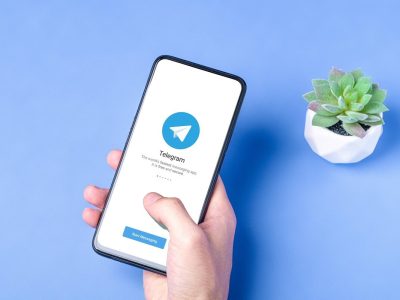در این مقاله به بررسی روشهای ارسال پیام متنی خودکار در گوشیهای اندرویدی میپردازیم. با معرفی برنامههای پیشفرض مانند Google Messages و Samsung Messages، همچنین اپلیکیشنهای شخص ثالثی چون Do It Later و Pulse SMS، امکان زمانبندی پیامها و تنظیم پاسخ خودکار را فراهم میکنیم. با استفاده از این روشها، کاربران میتوانند در مدیریت ارتباطات خود صرفهجویی کرده و از فراموشی پیامهای مهم جلوگیری کنند. ارسال خودکار پیامک متنی راهی عالی برای افزایش بهرهوری و جلوگیری از مشکلات احتمالی در ارتباطات است.
آیا تا به حال خواستهاید برای تولد یا یک مناسبت پیامی ارسال کنید، اما یادتان رفته است؟ یا شاید معروف هستید که پیامهای شبانهتان را تا صبح نگه میدارید؟ همچنین، آیا دوستان یا خانوادهتان به خاطر اینکه به پیامهایشان پاسخ ندادهاید و آنها را نگران کردهاید، از شما گله کردهاند؟ اگر چنین است، پیامک متنی خودکار در گوشی اندرویدتان میتوانستند به شما کمک کنند.
پیامک متنی خودکار به شما کمک میکنند از ارسال پیامهای “تولدت مبارک با تأخیر” یا “ببخشید، وسط کاری بودم” اجتناب کنید و بتوانید بدون نیاز به ارسال دستی پیام، در زمانهای خاصی ارتباط برقرار کنید. شما میتوانید پیامهای مهم را زمانبندی کرده و پاسخهای ورودی را به صورت خودکار بدهید تا هم در زمان صرفهجویی کنید و هم ارتباطات شخصی و حرفهایتان را سادهتر و راحتتر کنید.
برای آشنایی بیشتر با پیامپیامک های متنی خودکار و نحوه ارسال آنها از طریق گوشیهای اندرویدی به خواندن ادامه دهید.
پیامک متنی خودکار چیست؟
پیام متنی خودکار، هر نوع پیامی است که بدون دخالت مستقیم انسان ارسال میشود تا زمان پاسخگویی، راحتی و کیفیت ارتباطات را برای هر دو طرف ارسالکننده و دریافتکننده بهبود بخشد. گوشیهای هوشمند مانند اندروید و آیفون میتوانند پیامهای متنی خودکار ارسال کنند، اما دستگاههای اندرویدی دو نوع اصلی از پیامهای خودکار را پشتیبانی میکنند: پیامهای پاسخ خودکار و پیامهای زمانبندی شده، در حالی که آیفونها فقط قادر به ارسال پاسخهای خودکار هستند.
- پیام پاسخ خودکار: پیامی است که به طور خودکار در پاسخ به یک پیام دریافتی یا اقدام خاصی که توسط شما یا فردی که با او در حال پیامدادن هستید انجام میشود، ارسال میشود. این نوع پیامها معمولاً توسط افراد برای اعلام در دسترس نبودن استفاده میشوند و توسط کسبوکارها برای ارائه خدمات سریع به مشتریان بدون نیاز به دخالت نماینده.
- پیامهای زمانبندی شده: پیامهای از پیش نوشته شدهای هستند که در زمان تعیین شده ارسال میشوند. این نوع پیامها برای ارسال پیامها در زمان مناسب برای دریافتکننده بدون نیاز به شما برای ارسال دستی در آن لحظه استفاده میشوند. با استفاده از آنها، میتوانید در مناطق زمانی مختلف ارتباط برقرار کرده و با افراد در ساعات کاری معمولی در تماس باشید، بدون اینکه مجبور باشید خودتان آنلاین باشید.
چرا پیامک متنی خودکار در اندروید؟
ارسال پیامک متنی خودکار در دستگاه اندرویدی شما به دلیل راحتی، صرفهجویی در زمان و بهبود ارتباطات است. اپلیکیشنهای پیامرسان اصلی اندروید، مانند Google Messages و Samsung Messages، هر دو ابزارهایی برای زمانبندی پیامها دارند، در حالی که اپلیکیشنهای شخص ثالث امکان ارسال پیامهای پاسخ خودکار و زمانبندی شده را بسته به انتخاب شما فراهم میکنند.
پیامهای خودکار در وقت شما صرفهجویی میکنند زیرا میتوانید پیامهای پیچیده را به سرعت ارسال کنید، آن هم از طریق استفاده از قالبهای متنی که بر اساس شرایط خاصی فعال میشوند. شما میتوانید یک پیام پاسخ خودکار تنظیم کنید که برای هر موقعیت پیام مناسب را ارسال کند و پیامهای خود را بسته به مخاطبی که با او صحبت میکنید، شخصیسازی کنید تا پیام و لحن شما با موقعیت هماهنگ باشد.
پیامهای متنی خودکار همچنین ارتباطات شما را بهبود میبخشند زیرا شما میتوانید به پیامهای ورودی بلافاصله پاسخ دهید، بدون نیاز به زمانی که آزاد باشید. میتوانید استرس عزیزانتان را که نمیتوانند در طول رانندگی طولانی یا جلسات طولانی به شما پاسخ دهند، کاهش دهید. پیام پاسخ خودکار شما میتواند همکارانتان را از دسترسینداشتن شما برای یک دوره زمانی خاص آگاه کند. همچنین، میتوانید پیامی را زمانبندی کنید که در ساعات معقول ارسال شود تا دوستان، خانواده یا همکاران خود را با ایدههای نیمهشب خود بیدار نکنید.
بیشتر بخوانید: روش های تبدیل اندروید به iOS
نحوه ارسال پیامک متنی خودکار در اندروید با استفاده از Google Messages
Google Messages، برنامه پیامرسان اصلی برای گوشیهای غیر سامسونگ، به شما این امکان را میدهد تا پیامهای متنی زمانبندی شده را به مخاطبان جدید یا مستقیماً از مکالماتتان ارسال کنید.
برای زمانبندی یک پیام با Google Messages:
- یک مکالمه جدید شروع کنید یا به یک مکالمه موجود بروید. پیام خود را تایپ کنید.
- روی آیکون ‘+’ ضربه بزنید تا منوی “ارسال زمانبندی شده” ظاهر شود. به طور جایگزین، میتوانید دکمه “ارسال” را فشار دهید و نگه دارید تا منوی “ارسال زمانبندی شده” باز شود (اما مراقب باشید که پیام را قبل از آماده بودن به اشتباه ارسال نکنید).
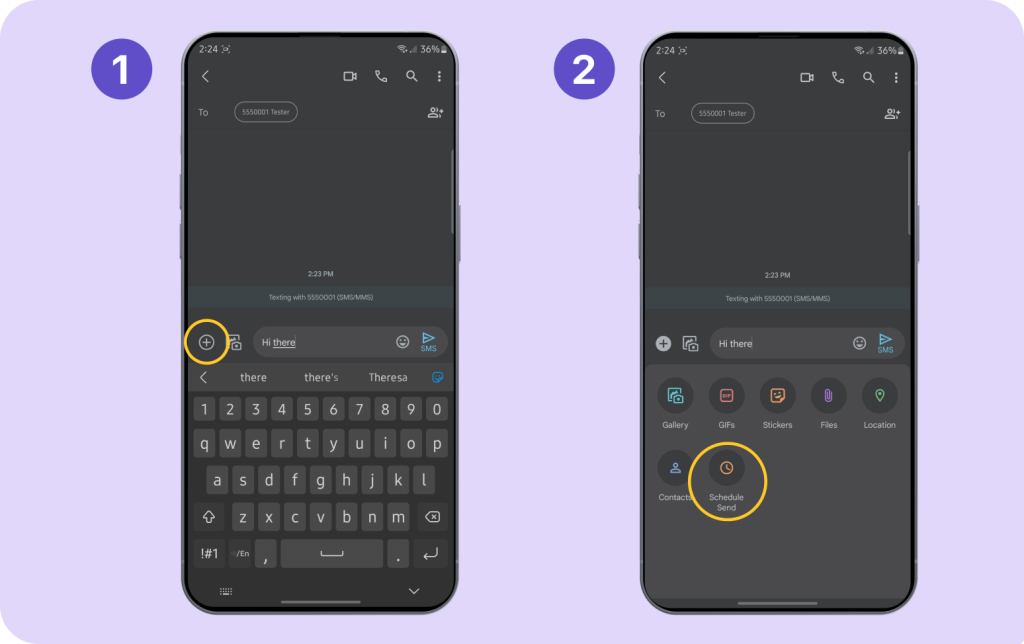
- زمان ارسال از پیش تعیینشده را انتخاب کنید یا با ضربه زدن روی “انتخاب تاریخ و زمان”، زمان مورد نظر خود را وارد کنید.
- پیام خود را بررسی کنید، به بنری که زمان برنامهریزی شده را نشان میدهد دقت کنید، سپس آیکون هواپیمای کاغذی با ساعت کنار پیام خود را برای زمانبندی پیام فشار دهید.
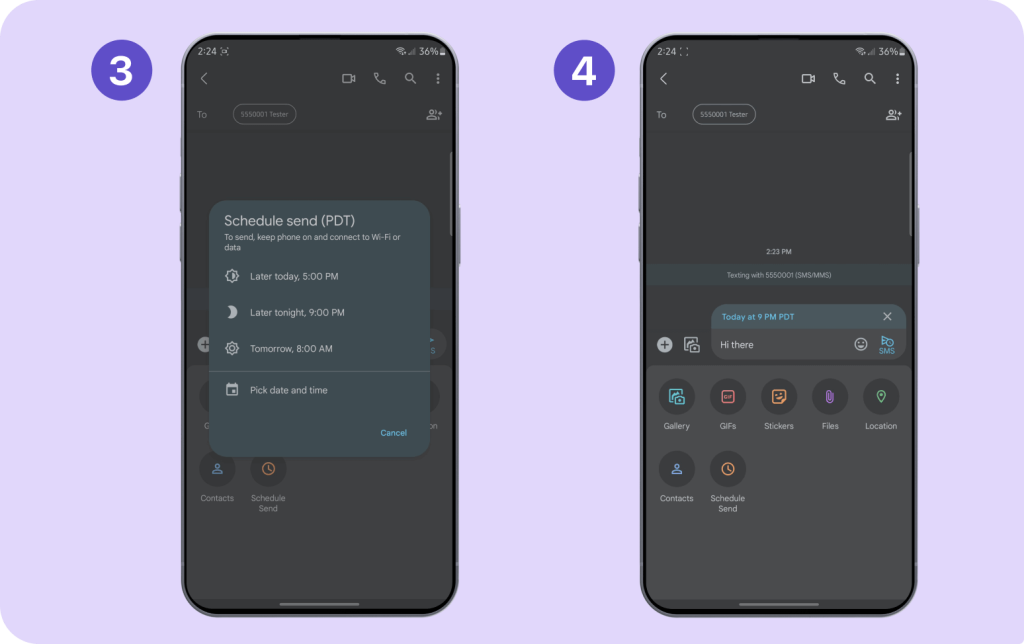
Google Messages اجازه تنظیم پیامهای پاسخ خودکار را برای دستگاههای اندرویدی نمیدهد.
نحوه ارسال پیامک متنی خودکار با استفاده از Samsung Messages
برنامه پیامرسان سامسونگ، که به نام Samsung Messages شناخته میشود، نیز امکان زمانبندی پیامها به مخاطبان جدید یا موجود را فراهم میکند.
برای زمانبندی یک پیام با Samsung Messages:
- یک مکالمه جدید ایجاد کنید یا یکی از مکالمات موجود را انتخاب کنید.
- پیام خود را بنویسید.
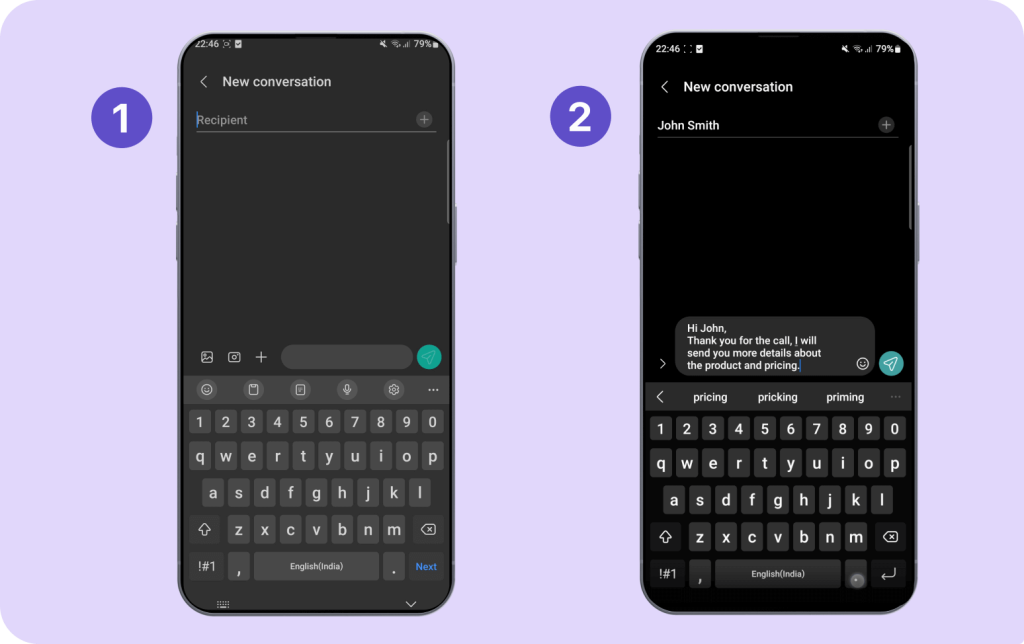
- روی فلش کوچک در سمت چپ پیام خود ضربه بزنید.
- آیکون ‘+’ را فشار دهید تا گزینههای منوی پیام ظاهر شوند.
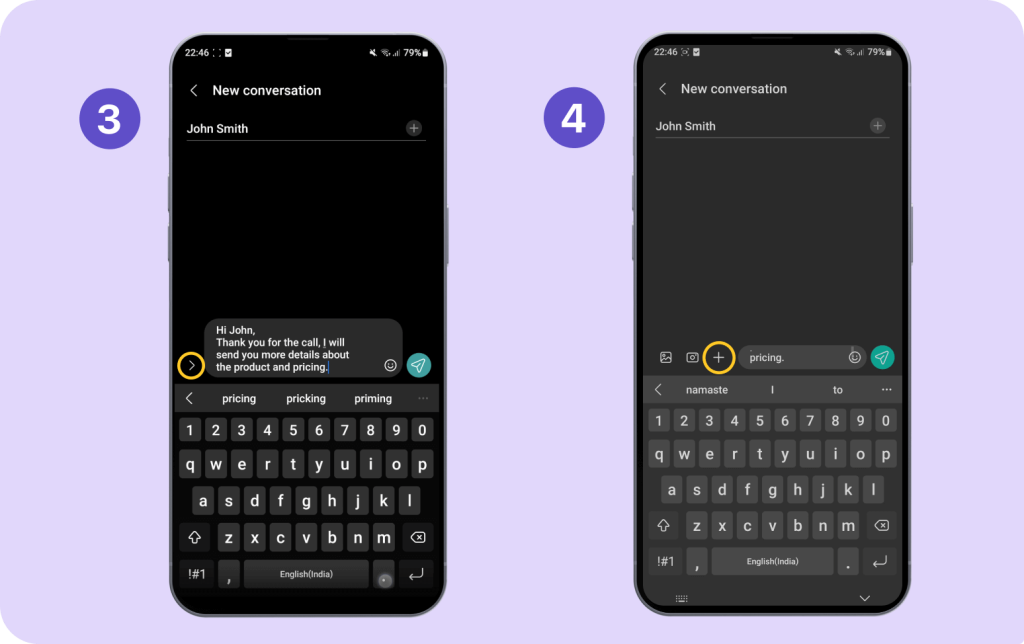
- گزینه “زمانبندی پیام” را انتخاب کنید تا به گزینههای تاریخ و زمان دسترسی پیدا کنید.
- تاریخ و زمان خود را در محدوده ارائه شده تنظیم کنید یا “تنظیم زمان بعدی” را برای گزینههای بیشتر انتخاب کنید، سپس دکمه “تمام” را فشار دهید.
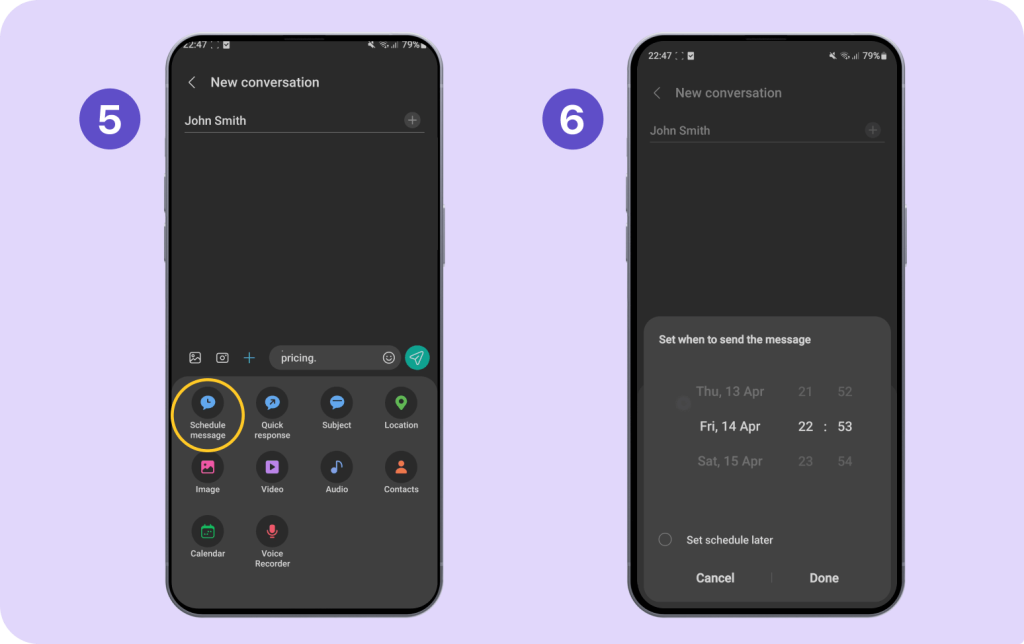
- پیام خود را مرور کرده و اطمینان حاصل کنید که زمان نشان داده شده بالای پیام شما صحیح است، سپس روی آیکون هواپیمای کاغذی در سمت راست پیام خود برای زمانبندی پیام ضربه بزنید.
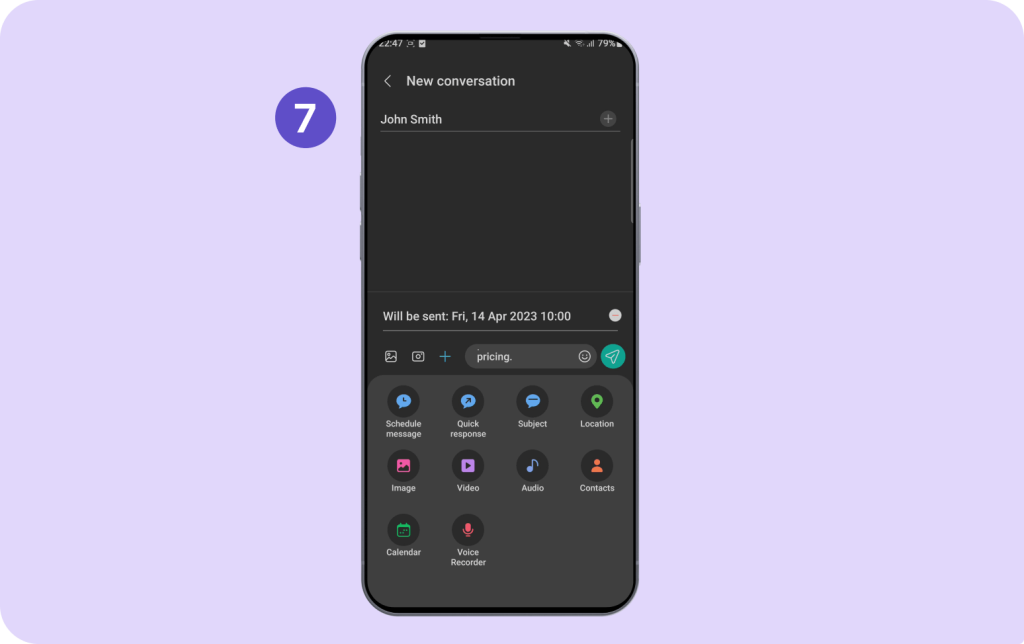
Samsung Messages نیز امکان ایجاد پیامهای پاسخ خودکار را در برنامه فراهم نمیکند.
نحوه ارسال پیامک متنی خودکار با استفاده از SMS Auto-Reply
SMS Auto-Reply یک اپلیکیشن پیامرسان است که به شما اجازه میدهد پیامهای پاسخ خودکار سفارشی ایجاد کنید و با استفاده از قالبهای مختلف و شرایط خاص آنها را پیادهسازی کنید. شما میتوانید پیامهای خاصی را برای افراد و گروههای مخاطبین شخصیسازی کنید، تعیین کنید که چه کسی پیام را دریافت نکند، و زمان فعال بودن پاسخ خودکار را بر اساس زمان، تاریخ، و حتی اقداماتی مانند اتصال به بلوتوث ماشین تنظیم کنید.
برای ایجاد یک پاسخ خودکار با SMS Auto-Reply:
- روی آیکون بزرگ ‘+’ فشار دهید تا ساخت پاسخ خودکار جدید شروع شود.
- یک نام وارد کنید یا از لیست کشویی یکی را انتخاب کنید تا به شناسایی قالبهای خود کمک کنید.
- پیام خود را در کادر متن بنویسید.
- (اختیاری) فهرست “فهرست شخصیسازیشده” یا “فهرست عدم پاسخ” را با ضربه زدن روی مداد و انتخاب مخاطبان خود و نوشتن یک پیام سفارشی، در صورت لزوم تنظیم کنید. سپس “ذخیره” یا “تأیید” را فشار دهید تا به صفحه ویرایش بازگردید.
- (اختیاری) زمانی برای فعال بودن پاسخ خودکار با ضربه زدن روی “تنظیم زمان” و وارد کردن شرایط مورد نظر، تعیین کنید، سپس “ذخیره” را فشار دهید تا به صفحه ویرایش بازگردید.
- در پایین سمت چپ صفحه “ذخیره” را فشار دهید تا پاسخ خودکار ایجاد شود.
نحوه ارسال پیامهای خودکار با استفاده از Pulse SMS
Pulse SMS یک اپلیکیشن متنوع پیامرسان شخصی است که امکان ارسال پاسخهای خودکار و پیامهای زمانبندی شده را به شما میدهد.
برای ارسال پیامهای زمانبندی شده با Pulse SMS:
- یک مکالمه جدید شروع کنید یا به یکی از مکالمات موجود بروید.
- پیام خود را تایپ کنید.
- روی آیکون منوی سهنقطهای که در بالای صفحه قرار دارد، ضربه بزنید.
- گزینه “Schedule a message” (زمانبندی پیام) را انتخاب کنید.
- تاریخ و زمان دلخواه خود را برای ارسال پیام تنظیم کنید.
- پیام خود را بررسی کرده و سپس روی گزینه “Send” (ارسال) ضربه بزنید. پیام شما بهطور خودکار در زمان تعیینشده ارسال خواهد شد.
Pulse SMS همچنین امکان تنظیم پاسخ خودکار را فراهم میکند. برای ایجاد یک پاسخ خودکار در Pulse SMS:
- به تنظیمات برنامه بروید.
- به قسمت “Auto Reply” (پاسخ خودکار) وارد شوید.
- پیام دلخواه خود را وارد کنید که به طور خودکار در پاسخ به پیامهای دریافتی ارسال خواهد شد.
- شرایط فعال بودن پاسخ خودکار را تعیین کنید. مثلاً میتوانید زمانبندی کنید که چه زمانی پاسخ خودکار فعال باشد یا حتی تعیین کنید که فقط در زمانهایی که به بلوتوث ماشین وصل هستید، فعال شود.
بیشتر بخوانید : از کجا بفهمیم چه کسانی پروفایل واتساپ من را چک می کنند؟
اپلیکیشنهای شخص ثالث برای ارسال پیامک متنی خودکار
علاوه بر اپلیکیشنهای پیشفرض مانند Google Messages و Samsung Messages، چندین اپلیکیشن شخص ثالث نیز وجود دارند که امکانات بیشتری برای ارسال پیامهای خودکار در اندروید فراهم میکنند. این اپلیکیشنها میتوانند به شما کمک کنند تا پیامهای خود را برنامهریزی کرده و پاسخهای خودکار تنظیم کنید.
1. Do It Later:
Do It Later یک اپلیکیشن محبوب برای زمانبندی پیامک متنی است. با این برنامه، میتوانید پیامها را نه تنها برای اساماس، بلکه برای ایمیلها و حتی پیامهای شبکههای اجتماعی نیز زمانبندی کنید. این اپلیکیشن همچنین امکان تنظیم پاسخ خودکار برای تماسها و پیامهای دریافتی را فراهم میکند. رابط کاربری این برنامه ساده است و به راحتی میتوانید پیامهای خود را زمانبندی و مدیریت کنید.
2. Textra SMS:
Textra SMS یکی از بهترین جایگزینهای Google Messages است که ویژگیهای بیشتری مانند تمهای متنوع و شخصیسازیهای گسترده ارائه میدهد. Textra SMS امکان زمانبندی پیامها را فراهم کرده و به شما اجازه میدهد تا پیامهای خود را برای زمان خاصی ارسال کنید. این اپلیکیشن دارای رابط کاربری ساده و کاربرپسندی است و برای کسانی که به دنبال جایگزین مناسبی برای اپلیکیشن پیامرسان پیشفرض هستند، بسیار مناسب است.
3. AutoMessage:
AutoMessage یکی دیگر از اپلیکیشنهای عالی برای ارسال پیامهای خودکار است. با این برنامه، میتوانید پیامهای متنی خود را زمانبندی کنید و پاسخهای خودکار را بر اساس شرایط مختلف تنظیم کنید. AutoMessage به شما امکان میدهد پیامهای خود را بهطور دقیق زمانبندی کرده و به راحتی مدیریت کنید.
مزایای ارسال پیامک متنی خودکار
ارسال پیامک متنی خودکار از طریق اندروید دارای چندین مزیت است:
- صرفهجویی در زمان:
شما میتوانید پیامهای خود را از پیش بنویسید و زمانبندی کنید تا در مواقع مناسب ارسال شوند، بدون اینکه نیاز به حضور شما در آن لحظه باشد. - افزایش بهرهوری:
با استفاده از پاسخهای خودکار، میتوانید به سرعت به پیامهای دریافتی پاسخ دهید و از قطع شدن تمرکزتان جلوگیری کنید. این ویژگی بهویژه در محیطهای کاری بسیار مفید است. - مدیریت بهتر ارتباطات:
شما میتوانید پیامهای شخصی و کاری خود را زمانبندی کنید و مطمئن شوید که در زمان مناسب به مخاطبان خود پاسخ میدهید، حتی اگر در لحظه مشغول باشید. - اجتناب از فراموشی:
با زمانبندی پیامها، دیگر نگران فراموش کردن رویدادها و مناسبتهای مهم نخواهید بود. پیامهای تبریک تولد یا یادآوریهای مهم بهطور خودکار ارسال خواهند شد. - افزایش امنیت هنگام رانندگی:
با تنظیم پاسخهای خودکار هنگام رانندگی، میتوانید بدون نگرانی از دست ندادن پیامها، بر رانندگی تمرکز کنید و به افراد اطلاع دهید که در حال حاضر قادر به پاسخگویی نیستید.
نتیجهگیری
ارسال پیامک متنی خودکار در گوشیهای اندرویدی راهی عالی برای صرفهجویی در زمان و بهبود مدیریت ارتباطات است. با استفاده از ابزارهای پیشفرض مانند Google Messages و Samsung Messages یا اپلیکیشنهای شخص ثالث مانند Do It Later و Pulse SMS، شما میتوانید به راحتی پیامهای خود را زمانبندی کنید و پاسخهای خودکار را تنظیم کنید. این ویژگی به شما امکان میدهد ارتباطات خود را در هر زمان مدیریت کرده و از فراموشی یا قطع ارتباط جلوگیری کنید.